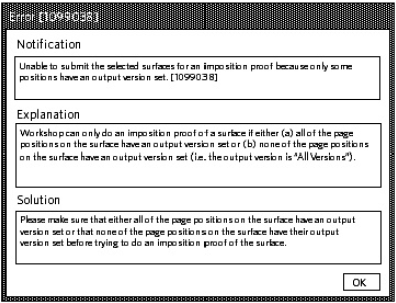...
| Sv translation | ||
|---|---|---|
| ||
Nota: En los ejemplos siguientes, las versiones se representan como: EE = versión Inglés Oriente (EnglishEast), EW = versión Inglés Occidente (EnglishWest), SE = versión Español Oriente (SpanishEast) y SW = versión Español Occidente (SpanishWest). Cuando se genera la salida de superficies (pruebas de imposiciones y salida final), se puede generar la salida de páginas de distintas versiones en una sola superficie. De forma predeterminada, se genera la salida de todas las páginas de una superficie con la misma versión. Las condiciones para esta función son:
Consejo: Utilice las marcas de LPV con las separaciones para identificar las distintas versiones de una imposición. Cada marca se sustituye por la versión asociada a la posición de página que esté más próxima a la marca. Importante: Si intenta generar la salida de una superficie en la que las páginas sean una combinación de "todas las versiones" y de versiones específicas, se mostrará un mensaje de error:
Consejo: También puede hacer clic con el botón derecho en el panel Planes de imposición (tras seleccionar posiciones de página) para acceder al menú contextual, que permite definir la versión de salida. |
| Sv translation | ||
|---|---|---|
| ||
Note: In the examples below, versions are represented as: EE = EnglishEast, EW = EnglishWest, SE = SpanishEast, and SW = SpanishWest When outputting surfaces (imposition proofs and final output), you can output pages of different versions on a single surface. By default, all pages of a surface are output with the same version. Conditions of this feature are:
OR
Tip: Use the LPV marks for separations to identify the different versions on an imposition. These marks are replaced with the version(s) associated with the page position that is closest to it. Important: If you try to output a surface in which the pages are a mix of 'all versions' and specific versions, an error message appears:
Tip: You can also right-click within the Imposition Plans pane (after selecting page positions) to open the context menu, which allows you to set the output version. |